Jak utworzyć skrót do określonej aktywności dla dowolnej aplikacji na Androida
Korzystając z tego samouczka, możesz utworzyć skrót do określonej aktywności dla dowolnej aplikacji na Androida. Pomoże Ci to szybko wykonywać zadania za pomocą jednego dotknięcia ekranu głównego, dzięki czemu możesz być więcej produktywny.
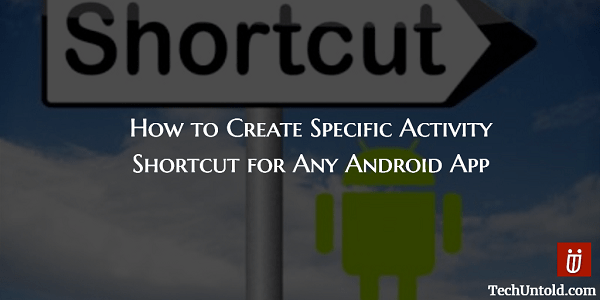
Dzięki naszym smartfonom nasze życie jest dużo łatwiejsze. Możesz wysyłać e-maile, oglądać filmy, nawiązywać połączenia wideo A lista jest długa. Musisz przyznać, że ponieważ wszystko jest takie proste, stałeś się trochę bardziej leniwy (wiem, że tak).
Im mniej razy musisz dotknąć wyświetlacza telefonu, tym lepiej. Na przykład Gmail. Za każdym razem, gdy chcesz napisać wiadomość e-mail, musisz otworzyć aplikację Gmail, a następnie dotknąć przycisku tworzenia ołówka. Może nie jest to długa lista dotknięć, ale czy nie byłoby wspaniale, gdybyś mógł pisać i wysyłać e-maile jednym dotknięciem?
Spis treści
Jak tworzyć skróty do określonych czynności za pomocą Kreatora skrótów do aplikacji
Aplikacja, która sprawia, że wszystko jest możliwe, nazywa się Kreator skrótów do aplikacji i można go bezpłatnie pobrać w Google Play. Jest to bardzo łatwa w użyciu aplikacja. Tak więc, jeśli nie jesteś zbyt obeznany z technologią, to zdecydowanie dobra wiadomość dla Ciebie.
Gdy po raz pierwszy zainstalujesz aplikację, wyświetli ona listę wszystkich zainstalowanych aplikacji. Następna zakładka to Wszystkie aktywności patka. Wybierz Wszystkie aktywności i przewiń w dół, aż zobaczysz aplikację z aktywnością, dla której chcesz utworzyć skrót.
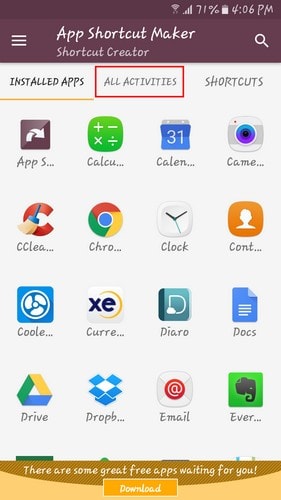
W artykule poszedłem dalej i wybrałem Gmaila. Po dotknięciu Gmaila na karcie Wszystkie działania zobaczysz wszystkie funkcje, do których możesz utworzyć skrót. Załóżmy, że chcesz utworzyć skrót, aby móc skomponuj wiadomość e-mail jednym dotknięciem ekranu głównego.
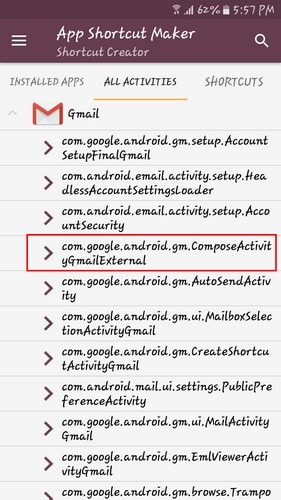
Jak spersonalizować ikonę ekranu głównego
Stuknij opcję, która mówi komponować w opisie, a następnie zostaniesz przeniesiony do miejsca, w którym możesz dostosować ikonę ekranu głównego. Będziesz potrzebować aplikacji pakietu ikon, jeśli chcesz zmodyfikować ikonę skrótu, a jeśli chcesz użyć obrazu z galerii jako ikony, musisz kupić aplikację.
U góry zobaczysz kopertę Gmaila i nazwę. Poniżej masz możliwość zmiany nazwy ostatnio utworzonego skrótu. Możesz również nadać swojej ikonie obraz tła, dotykając ikony Utwórz z kształtu. Po wybraniu kształtu musisz wybrać kolor, który chcesz nadać swojemu kształtowi.
Zanim ikona pojawi się na ekranie głównym urządzenia z Androidem, zobaczysz podgląd tego, jak wygląda u góry. Zobaczysz również opcję, dzięki której aplikacja przeniesie Cię do sekcji Sklepu Google Play aplikacji, dla której tworzysz skrót.
Kreator skrótów do aplikacji udostępnia również opcje otwierania aplikacji, odinstalowywania aplikacji, otwierania informacji o aplikacji i udostępniania informacji o aplikacji. Po wprowadzeniu wszystkich żądanych zmian dotknij żółtego przycisku w prawym dolnym rogu. Powinieneś zobaczyć komunikat informujący, że Twój skrót został utworzony.
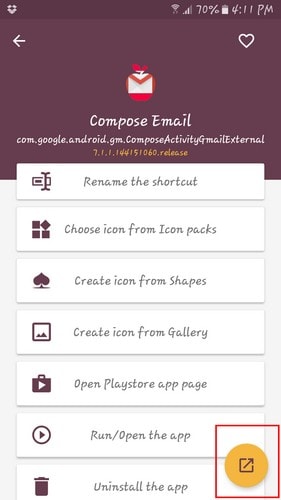
Byłoby miło, gdybyś mógł dodać skrót do swojego Blokada urządzenia z Androidem ekran. Mam nadzieję, że to coś, co dodadzą w najbliższej przyszłości. Natknąłem się jednak na jeden problem. Kiedy próbowałem utworzyć skrót do Google Keep, wyświetlał się komunikat o błędzie. Ale poza tym aplikacja działała dobrze.
Wnioski
Jeśli zdecydujesz się wypróbować tę aplikację, tylko jedno kliknięcie dzieli Cię od określonej aktywności. Koniec z otwieraniem aplikacji i stukaniem, kto wie ile czasu, aby dostać się do zadania, którego potrzebujesz. Ta aplikacja oszczędza czas rzeczywisty, a najlepsze jest to, że jest darmowa! Kto nie lubi darmowych rzeczy, prawda? Czy myślisz, że wypróbujesz aplikację? Daj znać w komentarzach.
Derniers articles